Extensión de Machine Learning para Azure Data Studio (versión preliminar)
La extensión Machine Learning para Azure Data Studio permite administrar paquetes, importar modelos de Machine Learning, realizar predicciones y crear cuadernos para ejecutar experimentos para las bases de datos SQL. Esta extensión está actualmente en versión preliminar.
Requisitos previos
Se deben instalar los requisitos previos siguientes en el equipo en el que se ejecute Azure Data Studio.
Python 3. Una vez que haya instalado Python, debe especificar la ruta de acceso local a una instalación de Python en Configuración de extensiones. Si ha usado un cuaderno de kernel de Python en Azure Data Studio, la extensión usará de forma predeterminada la ruta de acceso del cuaderno.
Microsoft ODBC Driver 17 for SQL Server para Windows, macOS o Linux.
R 3.5 (opcional). Actualmente no se admite otra versión que no sea la 3.5. Una vez que haya instalado R 3.5, debe habilitar R y especificar la ruta de acceso local a una instalación de R en Configuración de extensiones. Esto solo es necesario si quiere administrar paquetes de R en la base de datos.
¿Tiene problemas para instalar Python 3 desde ADS?
Si intenta instalar Python 3, pero obtiene un error sobre TLS/SSL, agregue estos dos componentes opcionales:
Error de ejemplo:
$: ~/0.0.1/bin/python3 -m pip install --user "jupyter>=1.0.0" --extra-index-url https://prose-python-packages.azurewebsites.net
WARNING: pip is configured with locations that require TLS/SSL, however the ssl module in Python is not available.
Looking in indexes: https://pypi.org/simple, https://prose-python-packages.azurewebsites.net
Requirement already satisfied: jupyter
Instale lo siguiente:
Homebrew (opcional). Instale Homebrew y, después, ejecute
brew updatedesde la línea de comandos.Openssl (opcional). Después, ejecute
brew install openssl.
Instalación de la extensión
Para instalar la extensión Machine Learning en Azure Data Studio, siga los pasos que se indican a continuación.
Abra el administrador de extensiones en Azure Data Studio. Puede seleccionar el icono de extensiones o seleccionar Extensiones en el menú Vista.
Seleccione la extensión Machine Learning y vea sus detalles.
Seleccione Instalar.
Seleccione Recargar para habilitar la extensión. (Esto solo es necesario la primera vez que se instala una extensión).
Configuración de extensiones
Para cambiar la configuración de la extensión Machine Learning, siga los pasos que se indican a continuación.
Abra el administrador de extensiones en Azure Data Studio. Puede seleccionar el icono de extensiones o seleccionar Extensiones en el menú Vista.
Busque la extensión Machine Learning en las extensiones habilitadas.
Seleccione el icono Administrar.
Seleccione el icono Configuración de extensiones.
La configuración de la extensión tiene este aspecto:
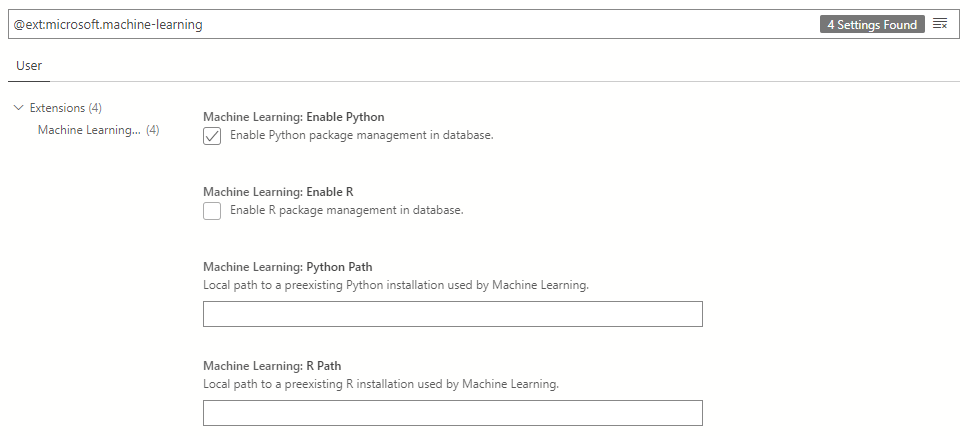
Habilitación de Python
Para usar la extensión Machine Learning, así como la administración de paquetes de Python en la base de datos, siga estos pasos.
Importante
La extensión Machine Learning requiere que Python esté habilitado y configurado para que funcionen la mayor parte de las funciones, incluso si no quiere usar la de administración de paquetes de Python en la base de datos.
Asegúrese de que Machine Learning: Habilitar Python está habilitado. Este valor está habilitado de forma predeterminada.
Proporcione la ruta de acceso a la instalación de Python existente en Machine Learning: Ruta de acceso de Python. Puede ser la ruta de acceso completa al archivo ejecutable de Python o la carpeta en la que se encuentra el archivo ejecutable. Si ha usado un cuaderno de kernel de Python en Azure Data Studio, la extensión usará de forma predeterminada la ruta de acceso del cuaderno.
Habilitación de R
Para usar la extensión Machine Learning para la administración de paquetes de R en la base de datos, siga estos pasos.
Asegúrese de que Machine Learning: Habilitar R está habilitado. Este valor está deshabilitado de forma predeterminada.
Proporcione la ruta de acceso a la instalación de R existente en Machine Learning: Ruta de acceso de R. Debe ser la ruta de acceso completa al archivo ejecutable de R.
Uso de la extensión Machine Learning
Para usar la extensión Machine Learning en Azure Data Studio, siga estos pasos.
Abra el viewlet Conexiones en Azure Data Studio.
Haga clic con el botón derecho en el servidor y seleccione Administrar.
Seleccione Machine Learning en el menú del lado izquierdo en General.
Siga los vínculos que aparecen en Pasos siguientes para ver cómo puede usar la extensión Machine Learning para administrar paquetes, realizar predicciones e importar modelos en la base de datos.
Pasos siguientes
Comentarios
Próximamente: A lo largo de 2024 iremos eliminando gradualmente GitHub Issues como mecanismo de comentarios sobre el contenido y lo sustituiremos por un nuevo sistema de comentarios. Para más información, vea: https://aka.ms/ContentUserFeedback.
Enviar y ver comentarios de